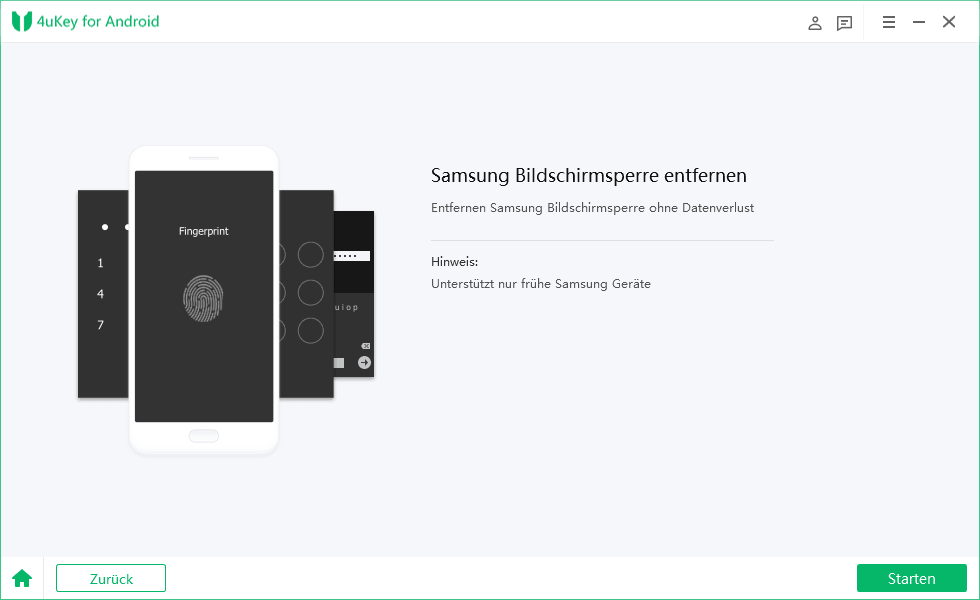Huawei FRP Tool - ausführliche Überprüfung
Die Android-Smartphones von Huawei waren schon immer die bevorzugte Wahl für viele Smartphone-Nutzer. Ihre innovative und futuristische Herangehensweise hat zeitweise sogar Apple und Samsung überholt und sie zur Nummer eins unter den Smartphone-Herstellern weltweit gemacht. Aber da die meisten Huawei-Smartphones auf Google Android OS laufen, bedeutet dies, dass die Benutzer manchmal mit FRP-Problemen konfrontiert werden, die schwer zu überwinden sein können, besonders wenn Sie neu sind oder ein falsches Huawei FRP Tool verwenden.
Dieser Artikel bietet eine umfassende Huawei FRP Tool eingehende Überprüfung und erklärt, wie man die beste Huawei FRP-Bypass-Tool zusammen mit Bewertungen und beste Alternative zu verwenden.
- Teil 1: Was ist das Huawei FRP Tool?
- Teil 2: Wie wird das Huawei FRP Tool verwendet?
- Bonus-Tipp: Huawei Sperrbildschirm-Passwort entsperren
- FAQs zum Huawei FRP Tool
Teil 1: Was ist das Huawei FRP Tool?
Das Huawei FRP Tool, auch einfach als HFT bezeichnet, ist ein Open-Source-Programm, das für Benutzer von Huawei-Smartphones entwickelt wurde, die mit FRP-Problemen zu kämpfen haben.
Seine einfach zu bedienende und leicht verständliche Benutzeroberfläche zusammen mit seinem BROM-Modus und Fastboot-Modus macht es zu einem zuverlässigen Huawei FRP-Bypass-Tool, das es ermöglicht, FRP zu umgehen, Daten zu löschen, einen Werksreset durchzuführen sowie Daten kostenlos auf mehreren Huawei Smartphone-Modellen zu formatieren.
Wenn Sie jedoch nicht genau wissen, was FRP ist, finden Sie hier eine kurze Zusammenfassung darüber.
Der Begriff FRP steht für Factory Reset Protection. Es ist eine Sicherheitsfunktion von Google für Smartphones mit Android OS Lollipop und höher. Der Hauptzweck von FRP ist es, zu verhindern, dass eine unbefugte Person auf ein Android-Gerät zugreift.
Teil 2: Wie wird das Huawei FRP Tool verwendet?
Hier ist eine schnelle, aber gründliche Schritt-für-Schritt-Anleitung, wie man das Huawei FRP Tool oder einfach Huawei FRP-Bypass-Tool verwendet.
-
Suchen Sie nach "Huawei FRP Tool free download" im Internet und laden Sie es in der .rar-Version herunter. Obwohl frei, wenn das Entpacken oder Extrahieren erfordert Passwort, beziehen sich auf die Quelle Website Ihres Huawei FRP unlock tool für diese Details.

-
Entpacken Sie die .rar-Version auf Ihrem PC und installieren Sie sie dann. Auch hier gilt: Wenn für die Installation des Huawei FRP Tools ein Passwort erforderlich ist, besuchen Sie die Website der Dateiquelle.

-
Nach erfolgreicher Installation führen Sie das Huawei FRP Tool aus, und dieses Fenster wird erscheinen. Auf diesem Bildschirm müssen Sie den "AKTIVIERUNGSSCHLÜSSEL" eingeben, um das Huawei FRP Tool zu verwenden. Auch hier können Sie sich auf die Website der Dateiquelle beziehen.

-
Nach erfolgreicher Aktivierung werden auf der linken Seite des Software-Bildschirms zwei Modi angezeigt. Nachfolgend wird jeder Modus separat erklärt.

Huawei FRP Werkzeug - BROM MODE
-
Wählen Sie unter "BROM MODE" Ihr Huawei-Gerätemodell aus.

-
Nach der Auswahl haben Sie zwei Möglichkeiten. Sie können entweder "STOP ERASE DATA" oder "START ERASE FRP" ausführen. Je nach ausgewähltem Huawei-Gerätemodell und der gewünschten Aktion, die Sie unten ausgewählt haben, werden Ihnen auf der rechten Seite Anweisungen angezeigt, was Sie als Nächstes tun müssen. Befolgen Sie diese Anweisungen sorgfältig und Sie sind bereit.

Huawei FRP Tool - FASTBOOT-MODUS
Wenn Sie nun den "FASTBOOT MODE" auswählen, haben Sie wieder zwei Optionen, ohne Ihr Huawei-Gerätemodell auswählen zu müssen. Diese Optionen sind "RESET FRP" zum Entfernen der FRP-Sperre Huawei und "REBOOT GERÄT". Basierend auf der Option, die Sie auswählen, die rechte Seite Panel wird wieder zeigen Ihnen die Anweisungen, die Sie genau folgen müssen und Ihr Ziel zu erreichen.

Bonus-Tipp: Huawei Sperrbildschirm-Passwort entsperren
Obwohl das oben beschriebene Huawei FRP Tool gut funktioniert und bis zu einem gewissen Grad zuverlässig ist, sollten Sie bedenken, dass es sich um eine Open-Source-Software handelt. Das bedeutet, dass die Quelle, von der Sie es herunterladen, zuverlässig sein kann oder auch nicht, und dass Sie daher eine Art von Problem oder Kompromiss erwarten können.
Daher, um Sie sicher vor etwas Schreckliches, warum nicht für eine sehr zuverlässige und bewährte Methode, um Huawei Sperrbildschirm Passwort entsperren gehen.
Tenorshare 4ukey for Android ist ein ausgezeichnetes und viel zuverlässigeres Huawei Google-Konto-Bypass-Tool, wenn es um das Entsperren von Huawei Sperrbildschirm-Passwort kommt.
Die wichtigsten Vorteile der Verwendung von Tenorshare 4uKey for Android
Vielleicht fragen Sie sich, was 4uKey for Android so besonders macht? Hier ist ein kurzer Überblick über einige seiner erstaunlichen Funktionen und Vorteile -
- Einfaches und schnelles Entfernen von Android-Passwortsperren, Mustersperren, Fingerabdrücken und Gesichtserkennung sowie PIN-Code-Sperren.
- Zur Umgehung des Huawei FRP sind weder Google-Kontodaten noch ein Passwort erforderlich.
- Nur ein paar Klicks und Sie sind im Handumdrehen fertig.
- Unterstützt mehr als 6000 Android-Gerätemodelle mit verschiedenen Android-Betriebssystemversionen.
- Funktioniert gut mit anderen Android-Geräten von anderen Herstellern als Huawei.
Schritt-für-Schritt-Anleitung zur Verwendung von 4uKey for Android zum Entsperren von Huawei-Bildschirmsperren
Die folgenden Schritte zeigen Ihnen, wie Sie mit 4uKey for Android Huawei-Bildschirmsperren schnell und problemlos entsperren können.
- Downloaden und installieren Sie Tenorshare 4uKey for Android auf Ihrem Computer. Schließen Sie dann Ihr Huawei-Telefon über ein USB-Kabel an den Computer an.
-
Starten Sie 4uKey for Android und wählen Sie "Bildschirmsperre entfernen".

-
Klicken Sie auf "Starten" und folgen Sie den Anweisungen auf dem Bildschirm, um Ihr Telefon in den Wiederherstellungsmodus zu versetzen.

- Laden Sie das erforderliche Firmware-Paket herunter und warten Sie, bis das Programm die Installation abgeschlossen hat.
-
Sobald die Installation der Firmware abgeschlossen ist, wird der Sperrbildschirm Ihres Huawei-Telefons entfernt, und Sie können ohne Passwort auf Ihr Gerät zugreifen.

FAQs zum Huawei FRP Tool
Hier sind einige häufig gestellte Fragen zum Huawei FRP Tool, die Sie unbedingt kennen sollten, bevor Sie es verwenden.
1. Ist die Nutzung des Huawei FRP Tools kostenlos?
Ja, das Huawei FRP Tool oder Huawei FRP-Bypass-Tool ist völlig kostenlos zu verwenden.
2. Kann ich dem Huawei FRP Tool meine sensiblen Daten anvertrauen?
Es hängt von der Quelle ab, von der Sie es herunterladen. Da es sich um eine Open-Source-Software handelt, sind einige Formen des Huawei FRP Tools möglicherweise nicht ganz sicher und stellen eine Gefahr für Ihre sensiblen Daten dar.
3. Ist 4uKey for Android ein Huawei FRP-Entsperrungstool?
Ja, 4uKey for Android ist ein Huawei FRP-Entsperrungstool, obwohl es auch Geräte von anderen Herstellern unterstützt.
Fazit
Der Artikel oben bietet für eine eingehende Überprüfung der Huawei FRP Tool oder einfach Huawei FRP-Bypass-Tool und wie es zu benutzen. Und während es zuverlässig funktioniert, um die FRP-Sperre Huawei zu entfernen, empfehlen wir es nicht vollständig. Ein klarer Grund ist, dass es detaillierte Anweisungen gibt, die für einige Benutzer schwer zu folgen sein können. Außerdem unterstützt es nicht alle Huawei-Geräte und erfordert eine gute und ununterbrochene Internetverbindung.
Die beste Option scheint daher 4ukey for Android zu sein. Es ist kostenlos zum Download, wurde überprüft und bewertet viele Male, und erfordert nur ein paar Klicks, während alles technisch auf seine eigene tun, so dass Sie sich keine Sorgen machen müssen.
Laden Sie es jetzt kostenlos herunter und erleben Sie seine erstaunlichen Funktionen.
- Umgehen der Google-Kontoverifizierung auf Samsung-Geräten (Android 6-11)
- Entfernen Sie Android-Passwort, Muster, PIN und Fingerabdrucksperre mit nur einem Klick
- Unterstützung für das Entfernen der Bildschirmsperre und FRP auf Win und Mac